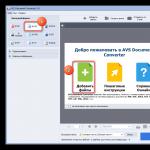სავარაუდოდ, თქვენ გაქვთ Windows დაინსტალირებული თქვენს კომპიუტერში. ეს ოპერაციული სისტემა შეიძლება ჩანდეს უფასო, მაგრამ ეს ასე არ არის. მწარმოებლებმა უნდა გადაიხადონ Microsoft-ის ლიცენზია Windows კომპიუტერების მიწოდებისთვის და თქვენ უნდა შეიძინოთ ასლი, თუ გსურთ დააინსტალიროთ Windows თავად.
არსებობს ბევრი ოპერაციული სისტემა, რომელიც რეალურად უფასოა. მათი უმეტესობა საკმაოდ ცნობილია. ყველაზე პოპულარულია Linux და თუ რეგულარულად კითხულობთ ახალ ამბებს კომპიუტერული ტექნოლოგიების შესახებ, ეს სახელი ნაკლებად სავარაუდოა, რომ თქვენთვის უცნობი იყოს. გააგრძელეთ ამ სტატიის კითხვა და სანამ ამ სიის ბოლოს მიხვალთ, Linux სრულიად ჩვეულებრივი იქნება. აქ არის ათი სხვა უფასო ოპერაციული სისტემა, რომელთა შესახებ ჩვენგან უმეტესობას არასოდეს სმენია.
1. FreeBSD
თუ იყენებთ უფასო ოპერაციულ სისტემას, რომელიც არ არის Linux, მაშინ ის ალბათ დაფუძნებულია BSD-ზე. FreeBSD არის მხოლოდ ერთ-ერთი UNIX-ის მსგავსი ოპერაციული სისტემადან. სხვა მოიცავს NetBSD, OpenBSD და PC-BSD. რომელსაც იყენებთ, გამოცდილების უმეტესი ნაწილი იგივეა, რაც თქვენ იპოვით Linux-ზე. ერთი ადამიანისთვის ხელმისაწვდომი უფასო და ღია კოდის პროგრამული უზრუნველყოფა ჩვეულებრივ შეუძლია მეორეზე იმუშაოს.
მაშინაც კი, თუ თქვენ არ ხართ თავისუფალი პროგრამული უზრუნველყოფის ადამიანი, თქვენ შეიძლება იყენებდეთ FreeBSD-ის ნაწილებს ამის გაცნობიერების გარეშე. პროექტის ნებადართული ლიცენზიის გამო, ზოგიერთი კოდი მოხვდა Apple macOS, Sony PlayStation 4 და Juniper მარშრუტიზატორებში.

2. ReactOS
უფასო ოპერაციული სისტემების უმეტესობა Windows-ის ალტერნატივაა. ReactOS, გარკვეული გაგებით, ცდილობს იყოს Windows. მიზანია მიაწოდოს მომხმარებლებს Windows პროგრამული უზრუნველყოფის გაშვების საშუალება Microsoft-ისგან ოპერაციული სისტემის შეძენის გარეშე.
ReactOS არის უფასო და ღია კოდის ოპერაციული სისტემა, ამიტომ მას არ შეუძლია გამოიყენოს რაიმე რეალური Windows კოდი. პროექტმა ნაწილობრივ დანერგა Windows-ის მრავალი API და ის თანამშრომლობს Wine პროექტთან პროგრამების, აპლიკაციებისა და პროგრამული უზრუნველყოფის გასაშვებად.

3.FreeDOS
იყენებდით კომპიუტერებს, როდესაც DOS ერთადერთი ვარიანტი იყო? გაქვთ კარგი მოგონებები MS-DOS-ზე?
FreeDOS საშუალებას გაძლევთ გააცოცხლოთ ეს წარსული ეპოქა. OS barebones გაძლევთ საშუალებას გაუშვათ ძველი DOS პროგრამები უფრო თანამედროვე აპარატურაზე ან ვირტუალურ მანქანაში. ან შეგიძლიათ გამოიყენოთ იგი ძველი თამაშების გასაშვებად.

4. ჰაიკუ (ჰაიკუ ან ჰოკუ)
ჰაიკუ შთაგონებას BeOS-დან იღებს. BeOS იყო გრაფიკული ოპერაციული სისტემა, რომელიც შეიქმნა Be Inc-ის მიერ BeBox-ზე მუშაობისთვის ჯერ კიდევ 1995 წელს. ოპერაციული სისტემა ხუთი წლის განმავლობაში იყო გაჩერებული, სანამ ბოლო განახლება გამოვა 2000 წელს.
BeOS შეიძლება არ ყოფილიყო საოჯახო სახელი, მაგრამ მან მიიპყრო ზოგი მომხმარებელი, ზოგს კი სურდა, რომ ოპერაციული სისტემა დიდხანს იცხოვრებდა საკუთარი ღია წყაროს ვერსიის შესაქმნელად. მიზანია BeOS-ისთვის დაწერილი პროგრამული უზრუნველყოფა გაუშვას Haiku-ზე, ისევე როგორც ReactOS-ს სურს გააკეთოს Windows-ზე. ყველაფრის გათვალისწინებით, ჰაიკუს გუნდს შეიძლება უფრო მარტივი დრო ჰქონდეს.

5. ილუმოსი
Oracle გამოიყენება ოპერაციული სისტემის მხარდასაჭერად, სახელწოდებით Solaris. ის თავდაპირველად დაიხურა, მაგრამ პროექტი 2008 წელს გაიხსნა. Oracle-მა შეწყვიტა OpenSolaris 2010 წელს და დაუბრუნდა საკუთარ მოდელს Solaris 11-ით 2011 წელს.

6. მარცვალი
Syllable დაფუძნებულია AtheOS-ზე, AmigaOS-ის კლონზე, რომელიც მიტოვებული იყო საუკუნის ბოლოს. რაც შეეხება AmigaOS-ს, ის ჯერ კიდევ ცოცხალია, მიუხედავად იმისა, რომ დაიბადა 80-იან წლებში კომპიუტერების ხაზისთვის, რომელიც დიდი ხნის განმავლობაში უძველესი იყო.
Syllable მიზნად ისახავს სახლის ოფისის მომხმარებლებს, რომელსაც აქვს მოსახერხებელი ინტერფეისი და მშობლიური პროგრამები, მათ შორის ვებკიტზე დაფუძნებული ვებ-ბრაუზერი და ელ.ფოსტის კლიენტი. საქმე იმაშია, რომ მას შეუძლია ამის გაკეთება მხოლოდ 32 მბ ოპერატიული მეხსიერების მქონე კომპიუტერზე (თუმცა სანახავად რეკომენდებულია მინიმუმ 64 მბ). სრულ ინსტალაციას უნდა დასჭირდეს დაახლოებით 250 მბ ადგილი მყარ დისკზე.

7. კვლევის ოპერაციული სისტემა AROS
მიუხედავად იმისა, რომ Syllable დაფუძნებულია AmigaOS კლონზე, AROS განსხვავებულ მიდგომას იღებს. ის რეალურად აყენებს მის ორობით თავსებადობას AmigaOS-თან API დონეზე. ეს ჰგავს იმას, თუ როგორ მიზნად ისახავს ReactOS Windows-ს და Haiku მიზნად ისახავს BeOS-ს.
შეიძლება გაინტერესებთ, ღირს თუ არა AmigaOS ყურადღების მიქცევა. მე აღვნიშნე, რომ AmigaOS ჯერ კიდევ აქ არის? არც ის არის უფასო. ვიღაცას მაინც სურს გადაიხადოს ოპერაციული სისტემა, რომლის შესახებაც ბევრს არასოდეს სმენია. AROS გთავაზობთ AmigaOS-ის ზოგიერთი პროგრამის გამოყენებას ფულის გადახდის გარეშე. გარდა ამისა, ეს არის ღია წყარო, რამაც შეიძლება დაცულად იგრძნოს თავი.

8.MenuetOS
სწორედ ეს არის MenuetOS - ის საკმარისად პატარაა, რომ მოთავსდეს ერთ ფლოპი დისკზე. ეს იყო 90-იანი წლების ფლეშ დრაივები და სთავაზობდნენ მხოლოდ 1,44 მბ-მდე მეხსიერებას. იმის გათვალისწინებით, რომ Linux-ის მრავალი დისტრიბუცია ებრძვის 700MB CD-ს, ამ დღეებში ძნელია დისკეტიდან ჩატვირთვა.
MenuetOS მთლიანად დაწერილია 32-ბიტიან ასამბლეის ენაზე და შექმნილია იმისთვის, რომ იმუშაოს მინიმალური ზედნადებით, თუმცა მას აქვს 32 GB ოპერატიული მეხსიერების მხარდაჭერა.

9. DexOS
ყველა დესკტოპის ოპერაციული სისტემა ერთნაირად გრძნობს თავს? აქ არის ის, რომელიც განსხვავებულ მიდგომას იღებს. DexOS-ის გაცოცხლება ნაკლებად ჰგავს კომპიუტერის გამოყენებას კლავიატურის კლასში და უფრო ჰგავს მთავარ სათამაშო კონსოლზე თამაშს.
DexOS-ში აპლიკაციების გაშვება ბუნდოვნად ჰგავს დისკის ჩასმას ძველ Dreamcast-ში. გამოცდილება უფრო ავთენტურია, თუ რეალურად თამაშობ თამაშს. და კიდევ ერთი მაგარი რამე? ეს უფასო ოპერაციული სისტემა ასევე საკმარისად მცირეა იმისათვის, რომ მოთავსდეს ფლოპი დისკზე.

10. ვისოფსისი
DexOS-ის მსგავსად, Visopsys არის ერთი დეველოპერის ჰობი პროექტი. დააინსტალირეთ, თუ გსურთ ნახოთ, რისი შექმნა შეუძლია მხოლოდ ერთ ადამიანს.
ვიზუალური ოპერაციული სისტემა (რა თქმა უნდა, ეს სახელი შეიძლება გამოყენებულ იქნას ნებისმიერ ოპერაციულ სისტემაზე, რომელსაც აქვს დესკტოპის გარემო) 1997 წლიდან ვითარდება. ის არ არის დაფუძნებული რაიმე წინასწარ არსებულ OS-ზე. ეს არ ნიშნავს, რომ პროექტი არ იყენებს არსებულ კოდს. აქ ნახავთ საერთო GNU ხელსაწყოებს და ხატულებს, რომლებიც შესაძლოა ნაცნობი იყოს KDE Plasma-ს მომხმარებლებისთვის.

იყენებთ რომელიმე ამ უფასო ოპერაციულ სისტემას?
მათი უმრავლესობა არ არის. ჰაიკუს დეველოპერები არ მუშაობენ სრულ განაკვეთზე. დეველოპერი Visopsys აშკარად ამბობს, რომ მათი OS არ არის ისეთივე უნარი, როგორც Linux ან, შესაძლოა უფრო სამართლიანი შედარება, Syllable. DexOS უფრო მეტი ექსპერიმენტია, ვიდრე ყველაფერი.
თუმცა, არის ბევრი ადამიანი, ვინც უპირატესობას ანიჭებს FreeBSD-ს Linux-ზე. illumos შეიძლება არ იყოს კარგად ცნობილი, თუნდაც FOSS ენთუზიასტებს შორის, მაგრამ მას აქვს თავისი გამოყენება. და მე არ ვახსენე FreeDOS-ის გამოყენება ყველა ძველი DOS თამაშის სათამაშოდ?
არის ამ სიაში სისტემები, რომელთა გამოყენებაც გსურთ? იცით სხვა უცნობი უფასო ოპერაციული სისტემა, რომელიც არ არის ამ სიაში? შეგვატყობინეთ ამის შესახებ კომენტარებში!
ლეპტოპის შეძენის შემდეგ შემდეგი ნაბიჯი არის ოპერაციული სისტემის არჩევა. შეუფერებელი ვარიანტი არ გაძლევთ საშუალებას გამოიყენოთ თქვენი კომპიუტერის ყველა შესაძლებლობა ან კომფორტულად იმუშაოთ. ამ სტატიაში ჩვენ გამოვყოფთ ძირითად პუნქტებს ლეპტოპისთვის ოპერაციული სისტემის არჩევისას.
ლეპტოპი ორი ნაწილისგან შედგება - აპარატურა და პროგრამული უზრუნველყოფა. აპარატურა არის პროცესორი, მეხსიერება, ეკრანი, კლავიატურა, პროგრამული უზრუნველყოფა არის ყველა აპლიკაცია. პროგრამული უზრუნველყოფის მთავარი კომპონენტია ოპერაციული სისტემა.
OS ემსახურება როგორც შუამავალს კომპიუტერს, პროგრამებს და მომხმარებელს შორის. ოპერაციული სისტემა აპლიკაციებსა და მომხმარებელს უნივერსალური სერვისების კომპლექტს სთავაზობს:
- ატვირთავს პროგრამებს მეხსიერებაში შესასრულებლად
- იღებს და ახორციელებს მომხმარებლის ბრძანებებს.
- აწყობს ურთიერთქმედებას პრინტერთან, სკანერთან, ქსელთან
Windows ან Linux
ოპერაციული სისტემების ბაზრის 90%-ზე მეტი უკავია Windows OS-ს. მომხმარებლები იღებენ უკეთეს მხარდაჭერას კომპიუტერული ტექნიკისთვის, აპლიკაციების უფრო დიდ რაოდენობას, ვიდრე Linux-ისთვის და თითქმის 100%-ით შეუძლიათ სპეციალისტებთან კონსულტაციები პრობლემების შემთხვევაში.
საშუალო მომხმარებლისთვის არჩევანი აშკარად ვინდოუსის სასარგებლოა. გამონაკლისს მოიცავს ლეპტოპის გამოყენების შემთხვევები სამუშაოდ და ტრენინგი IT სფეროში. მაგრამ მომხმარებლის მომზადება Linux-ის გამოყენებისას უფრო მაღალია.
ლეპტოპები Windows XP-სთვის
Windows XP გამოვიდა 2001 წელს და გახდა სტანდარტი საიმედო, სტაბილური და უსაფრთხო ოპერაციული სისტემისთვის. დღეს XP გამოიყენება ახალ ლეპტოპებზე, რომლებიც აღჭურვილია ერთბირთვიანი პროცესორებით და 1 გბ-მდე ოპერატიული მეხსიერებით.
დასკვნა: Windows XP არის მისაღები ოპერაციული სისტემა ლეპტოპებისთვის შეზღუდული მეხსიერებით და მოძველებული გრაფიკით, შესაფერისი საოფისე გამოყენებისთვის.
რატომ გამოვტოვებთ Vista-ს
წარმატებული Windows XP-ის შემდეგ, წარუმატებელი Vista გამოჩნდა. სისტემას ჰქონდა მრავალი შეცდომა, გაბერილი ტექნიკის მოთხოვნები, მუდმივი "მუხრუჭები" და ყინვები.
შედეგად, დადასტურებული XP დაინსტალირებული იყო ლეპტოპებზე წინასწარ დაინსტალირებული Vista-ით. წარუმატებლობის შემდეგ მაიკროსოფტმა სერიოზული სამუშაო შეასრულა. გამოჩნდა ახალი ოპერაციული სისტემა უკეთესი შესრულებით დაბალი ტექნიკის მოთხოვნებით. ეს იყო Windows Vista-ს საბოლოო განაჩენი.
Windows 7-ის ოპტიმალური ვერსიის არჩევა
კომპიუტერების თითქმის ნახევარი მუშაობს Windows 7-ზე. მიზეზი: Windows 7 უფრო სწრაფია ვიდრე Vista და Windows XP. თუ ლეპტოპი აღჭურვილია მინიმუმ 2 ბირთვიანი პროცესორით და ოპერატიული მეხსიერება 1 გბ-ზე მეტია, არჩევანი Windows 7-ის სასარგებლოდ აშკარაა.
32 ან 64-ბიტიანი ვერსიის არჩევისას ისინი ხელმძღვანელობენ RAM-ის ოდენობით. თუ ოპერატიული მეხსიერება არის 4 გბ-მდე ჩათვლით, OS „ხედავს“ 3 გბ-ზე ცოტა მეტს. მაშინ უმჯობესია დარჩეს 32-ბიტიანი (ან x86) ვერსია.
ამ უკანასკნელს მეტი მეხსიერება სჭირდება მუშაობისთვის. ოპერაციული სისტემის 64-ბიტიან ვერსიაზე გადასვლა აქტუალურია, როდესაც დაინსტალირებული მეხსიერების მოცულობა 6 გბ ან მეტია.
Windows 8 და განსხვავება Windows 7-ისგან
პროგრამების უმეტესობისთვის არ არის განსხვავება 8-სა და 7-ს შორის. შესაბამისად, Windows 7-ისა და Windows 8-ის შესრულება თითქმის იგივეა.
მთავარი განსხვავება დესკტოპის დიზაინშია. Windows 8 შეიქმნა ტაბლეტების პოპულარობის პიკზე, ამიტომ ინტერფეისი მათზეა ორიენტირებული. მე-8 ვერსიაში არ არის Start ღილაკი დავალების პანელზე, 8.1-ში ის ისევ გამოჩნდება, მაგრამ კლასიკური მენიუ არ ბრუნდება. Windows 8-ის დაყენებას აზრი არ აქვს. ამას ადასტურებს კომპიუტერების 8%-ზე ნაკლები, რომლებიც იყენებენ OS-ს
Windows 10 – როცა არჩევანი აღარ არის
Microsoft Windows 10 არის ბოლო OS, რომელიც გამოვიდა ძველი სქემის მიხედვით. მთავარი განსხვავება წინა ვერსიებისგან არის ის, რომ Microsoft მხარს უჭერს Windows 10-ს მუდმივი განახლებებით, რომელთა გამორთვა შეუძლებელი გახდა. შედეგად, მომხმარებლებს აქვთ დაინსტალირებული სისტემის უახლესი ვერსია.
ეს არის „Windows, როგორც სერვისის“ მოდელზე გადასვლის სტრატეგიის ნაწილი, როდესაც სისტემა მუდმივად იცვლება განახლებების მეშვეობით, ახალი ვერსიების გამოშვების გარეშე.
ოფიციალური OS მოთხოვნები დარჩა იმავე დონეზე, როგორც 7 და 8. აზრი არ აქვს Windows 10-ის დაინსტალირებას ლეპტოპებზე, რომლებსაც Windows 7 ჩვეულებრივ მუშაობს.
ძველ ლეპტოპებს შეიძლება ჰქონდეთ პრობლემები Windows 10-ის ინსტალაციის შემდეგ:
- სენსორული პანელი არ მუშაობს სწორად
- ძველი პრინტერი და სკანერი არ უკავშირდება
- Wi-Fi ქრება
ამას ემატება კონფიდენციალურობის შეშფოთება: ლიცენზიის პირობების თანახმად, Microsoft-ს შეუძლია განკარგოს მომხმარებლის მონაცემები.
ლეპტოპის ახალი მოდელები საუკეთესოდ მუშაობს 10-ზე მუშაობისას. თუ მწარმოებლის ოფიციალურ ვებსაიტს აქვს დრაივერები მხოლოდ Windows 10-ისთვის, აირჩიეთ სისტემის 64-ბიტიანი ვერსია.
თქვენს ყურადღებას წარმოგიდგენთ 10 საუკეთესო ოპერაციული სისტემის არჩევანს, რომლებიც იდეალურია როგორც ყოველდღიური მუშაობისთვის, ასევე თქვენი კომპიუტერისთვის ახალი ფუნქციების მოსაძებნად.
Windows-ის სხვადასხვა ვერსიების ფართო გამოყენების მიუხედავად, ყოველწლიურად უფრო და უფრო მეტი მომხმარებელი იწყებს ახალი საინტერესო ოპერაციული სისტემების ძიებას.
თქვენს კომპიუტერში ახალი სისტემის დაყენება საშუალებას გაძლევთ იმუშაოთ პროგრამებთან, რომლებიც არ მუშაობს Windows-ზე. ზოგიერთი მომხმარებელი ურჩევნია გამოიყენოს სხვა ოპერაციული სისტემები მათი მონაცემების უსაფრთხოების უზრუნველსაყოფად. ასევე, მარტივი და მსუბუქი ოპერაციული სისტემის ვარიანტები მნიშვნელოვნად აჩქარებს ძველი ლეპტოპების მუშაობას და ეხმარება თავი დაეღწია მუდმივი გადახურებისა და შენელების პრობლემას.
მე-10 ადგილი – Windows 10
იმისდა მიუხედავად, რომ ამ რეიტინგში ჩვენ აბსტრაქტირებული ვართ ცნობილი Windows-ის ვერსიების დიდი რაოდენობით, არ შეგვიძლია არ გამოვყოთ ერთ-ერთი ყველაზე წარმატებული და სწრაფი ვერსია – Windows 10. ნუ გაგიკვირდებათ, რომ Windows-ს მე-10 ადგილზე ვაყენებთ. ადგილი. დიახ, ის ყველაზე პოპულარულია, მაგრამ სწორედ ამის გამო ის არის ერთ-ერთი ყველაზე გატეხილი და არა ყოველთვის უსაფრთხო. და ის ასევე ღირს ფული, თუ, რა თქმა უნდა, არ ჩამოტვირთეთ მისი განაწილება მეკობრული საიტებიდან.
სისტემა ძალიან მარტივი გამოსაყენებელია და მოეწონება როგორც მეტრო ინტერფეისის მოყვარულებს, ასევე მათ, ვინც მიჩვეულია Start მენიუს. ოფიციალურ ვერსიას აქვს ყველა საჭირო პროგრამა დასაწყებად, მათ შორის ახალი სწრაფი MS Edge ბრაუზერი.
Windows 10-ის უპირატესობები:
- START გასაღები დაბრუნდა. OS-ის მერვე ვერსიაში დეველოპერები ეყრდნობოდნენ კრამიტით მოპირკეთებულ ინტერფეისს, რომელიც არ ახარებდა მომხმარებლებს. ახლა კომპიუტერის მფლობელს შეუძლია დამოუკიდებლად აირჩიოს, თუ როგორ არის მისთვის უფრო მოსახერხებელი სასტარტო ეკრანთან მუშაობა;
- Windows 10 არის Microsoft-ის უახლესი განვითარება. ეს ნიშნავს, რომ კომპანიის მთელი ძალისხმევა მიმართულია კონკრეტულად OS-ის ფუნქციონირების გაუმჯობესებასა და შენარჩუნებაზე. უსაფრთხოების განახლების პაკეტები გამოდის თითქმის ყოველ კვირას. Microsoft ასევე კარგად მუშაობს ვირუსების სწრაფად აღმოფხვრაში. ლიცენზირებული ათეულების მქონე კომპიუტერების მფლობელებმა არაერთხელ აღნიშნეს, რომ მათ მოახერხეს მავნე პროგრამების მასიური გავრცელების თავიდან აცილება დეველოპერის სწრაფი განახლებების წყალობით;
- Cortana ხმოვანი ასისტენტის ხელმისაწვდომობა. ჩაშენებული მეტყველების ამოცნობის სერვისით ძიებასთან მუშაობა კიდევ უფრო გამარტივდება;
- სანდო Firewall. ჩაშენებული Microsoft Defender-ით, არ არის საჭირო დამატებითი ანტივირუსული პროგრამების დაყენება. Firewall შესანიშნავად ასრულებს საფრთხეების გამოვლენას, სწრაფად ბლოკავს მავნე კოდის შესრულებას და გაძლევთ სისტემის სკანირების საშუალებას;
- Სწრაფი დაწყება. ოპერაციული სისტემა იწყება 15 წამზე ნაკლებ დროში, თქვენი კომპიუტერის მუშაობის მიუხედავად;
- მრავალი დესკტოპის დაყენება. მომხმარებლებს შეუძლიათ დაამატონ შეუზღუდავი რაოდენობის საწყისი ეკრანები და ადვილად გადაერთონ მათ შორის ცხელი კლავიშების გამოყენებით.
აღსანიშნავია, რომ Windows მხარს უჭერს თითქმის ნებისმიერ თამაშს და პროგრამას, ასე რომ, პროგრამული უზრუნველყოფის ინსტალაციის პრობლემა ნამდვილად არ იქნება.
Windows 10-ის უარყოფითი მხარეები:
- მომხმარებლის თვალყურის დევნება. Microsoft არ მალავს იმ ფაქტს, რომ ახალ Windows 10-ს შეუძლია მომხმარებლის ქმედებების თვალყურის დევნება. სისტემა რეგულარულად ასკანირებს თქვენს კომპიუტერს Microsoft-ის არალეგალური პროგრამული პროდუქტების გამოყენებისთვის. ახლა გატეხილი უბრალოდ წაიშლება კომპიუტერიდან. ასევე საიდუმლო არ არის, რომ OS აგზავნის დეველოპერის მონაცემებს მონახულებული რესურსებისა და დესკტოპის ფოტოების შესახებ. თუ სასურველია, ყველა ეს პარამეტრი და ნებართვა შეიძლება გამორთოთ პარამეტრებში;
- გამოყენების პოლიტიკა. გამოშვებიდან დიდი ხნის შემდეგაც კი, დეველოპერებს ჯერ კიდევ არ აქვთ გადაწყვეტილი განაწილების პოლიტიკა. პირველ წელს Windows 7/8 ლიცენზიის მფლობელებს შეეძლოთ ათამდე განახლება უფასოდ. დღეს ღირს ფული (8000-დან 14000 რუბლამდე, შეკრების მიხედვით). ამავდროულად, ნაპოვნია ხარვეზი, რომელიც საშუალებას გაძლევთ უფასოდ განაახლოთ ჩაშენებული Accessibility პროგრამის გამოყენებით.
მე-9 ადგილი – ROSA
ROSA არის ღია Linux OS-ის რუსული კონსტრუქცია. ოპერაციული სისტემის სტანდარტული ბირთვი მთლიანად გადაწერილი იქნა კომპანიის ROSA-ს დეველოპერების მიერ. პროექტის მიზანია შექმნას ფუნქციური, უფასო და მოსახერხებელი სისტემა, რომელიც მოერგება ნებისმიერ რუსულენოვან მომხმარებელს.
ROSA OS სრულიად უფასო სისტემაა. თავად OS-ში შესყიდვებიც არ ხდება. დისტრიბუციის ხელმისაწვდომობამ ხელი შეუწყო სისტემის გავრცელებას არა მხოლოდ ჩვეულებრივ მომხმარებლებს შორის, არამედ დიდ კომპანიებშიც. მოგეხსენებათ, ROSA გამოიყენება როგორც რუსეთის ფედერაციის თავდაცვის სამინისტროს განყოფილებებში, ასევე ბევრ კერძო კომპანიაში მთელი ქვეყნის მასშტაბით.
ROSA OS-ის უპირატესობები:
- ყველაფერი მზად არის წასასვლელად. სისტემის დაყენების შემდეგ, თქვენ არ გჭირდებათ რაიმე დრაივერის ან დამატებითი პროგრამის დაყენება. ყველაფერი რაც თქვენ გჭირდებათ უკვე სისტემაშია. თუ გსურთ, შეგიძლიათ ჩამოტვირთოთ პროგრამა ნებისმიერი სპეციალიზებული საიტიდან. მოგეხსენებათ, Linux-ს აქვს ვირუსული პროგრამების თითქმის ნულოვანი პროცენტი, ამიტომ მესამე მხარის წყაროებიდან ინსტალაცია არანაირ საფრთხეს არ წარმოადგენს;
- Ტესტური რეჟიმი. მათთვის, ვისაც ჯერ არ გადაუწყვეტია მთლიანად გადაერთოს ROSA OS-ზე, დეველოპერებმა უზრუნველყო სტუმრის რეჟიმი. თქვენ შეგიძლიათ შექმნათ ჩვეულებრივი საინსტალაციო ფლეშ დრაივი და ჩატვირთოთ მისგან. OS არ დაინსტალირდება და მომხმარებელი შეძლებს გაეცნოს მის ინტერფეისს და ფუნქციონირებას;
- მოსახერხებელი ინტერფეისი. ყველა ელემენტის მოწყობა ძალიან გააზრებულია. ახალ სისტემას ახალ სისტემას 10-15 წუთში აითვისებს თუნდაც დამწყები. ყველა პროგრამა მოხერხებულად იყოფა ჩანართებად სამუშაო მაგიდაზე. შეგიძლიათ ხშირად გამოყენებული პროგრამების ჩამაგრება Toolbox-ში. საწყისი ეკრანი მოგაგონებთ Windows-ის ფუნქციონირებას;
- Ვირუსისგან დაცვა. მავნე პროგრამების ჩამოტვირთვის რისკი მინიმალურია, ასე რომ თქვენ შეგიძლიათ დაათვალიეროთ ნებისმიერი საიტი და დააინსტალიროთ პროგრამები და თამაშები უპრობლემოდ. თუ მათში ვირუსი "შეკერილია", ის იმუშავებს მხოლოდ Windows-ში ან სხვა უფრო გავრცელებულ ოპერაციულ სისტემებში.
ROSA OS-ის ნაკლოვანებებს შორის შეიძლება გამოვყოთ პროგრამების მცირე რაოდენობა. Windows-ის ყველა პროგრამას არ აქვს ანალოგები Linux-ის ბირთვისთვის.
მე-8 ადგილი – FreeBSD

FreeBSD არის ოპერაციული სისტემა, რომელიც შექმნილია სერვერებთან და ახლა ჩვეულებრივ დესკტოპ კომპიუტერებთან მუშაობისთვის. ამ სისტემის პირველი განვითარების დაწყებიდან 30 წელზე მეტი გავიდა. დღეს FreeBSD არის მარტივი, საიმედო და მოსახერხებელი OS, რომელიც კარგი ჩანაცვლება იქნება ჩვეულებრივი Windows-ისთვის.
FreeBSD-ის უპირატესობები:
- უფასო ლიცენზია და ჩამოტვირთვა ქსელიდან;
- ღია კოდის კოდი საშუალებას გაძლევთ შეცვალოთ სისტემა;
- გავრცელება. FreeBSD- ს იყენებენ მსოფლიოში მრავალი პოპულარული საიტის მიერ სერვერის ნაწილის შესანარჩუნებლად - WebMoney, Aliexpress, ASOS და სხვები;
- დაცვა და საიმედოობა. აღსანიშნავია OS- ის კარგად გააზრებული ლოგიკა და კომპიუტერის რესურსების რაციონალური მოხმარება. FreeBSD სწრაფად მუშაობს დაბალი დონის კომპიუტერებზეც კი;
- პროგრამული უზრუნველყოფის დიდი არჩევანი. მთელს მსოფლიოში 4 ათასზე მეტი დეველოპერი შეიმუშავებს პროგრამების ვერსიებს FreeBSD– სთვის. ამის წყალობით, ყველა პოპულარული პროგრამის ამჟამინდელი ვერსიები სწრაფად გახდება თავისუფლად ხელმისაწვდომი.
FreeBSD-ის უარყოფითი მხარეები:
- დაყენების სირთულე. ეს არის ჩვეულებრივი მომხმარებლების შორის FreeBSD– ის დაბალი პოპულარობის მთავარი მიზეზი. პირველი OS- ის დაყენების შემდეგ, თქვენ გექნებათ სისტემა, რომელიც Windows- ზე ბევრად უფრო სწრაფად გადის;
- დოკუმენტაციის მოპოვების სირთულე. თუ გსურთ შექმნათ ადმინისტრაცია თქვენი FreeBSD საიტისთვის, თქვენ უნდა გაითვალისწინოთ დრო, რომ იპოვოთ ადმინისტრაციული დოკუმენტაცია.
უსაფრთხოების უზრუნველსაყოფად, FreeBSD იყენებს დაცვის ყველა საჭირო დონეს: დაშიფვრის მექანიზმებს, ავთენტიფიკაციის კონტროლს, შემომავალი და გამავალი ტრაფიკის შემოწმებას და სისტემის რეგულარულ მონიტორინგს მავნე კოდის არსებობისთვის.
მე-7 ადგილი – Fedora
Fedora არის Linux– ის მსგავსი ოპერაციული სისტემა, რომელიც შეიცავს უფასო პროგრამულ უზრუნველყოფას. უნდა აღინიშნოს, რომ გამოყენებული დრაივერები შეიძლება იყოს დახურული წყარო, ხოლო ზოგიერთი ტიპის პროგრამულ უზრუნველყოფას შეიძლება ჰქონდეს შეზღუდული ლიცენზია (მაგალითად, კოდეკები მედიის დაკვრისთვის).
ფედორას სარგებელი:
- გნომის გარემოს გამოყენება. GNOME– ს განვითარება Fedora– სთვის ითვლება ერთ - ერთი ყველაზე წარმატებული დესკტოპის განხორციელება ოპერაციულ სისტემებში;
- მარტივი გამოსაყენებელი. დეველოპერებმა შექმნეს მარტივი და ლამაზი დიზაინი დესკტოპის და პროგრამის ჩანართებისთვის. სწრაფი მოძრაობა ღია პროგრამებსა და საქაღალდეებს შორის შესაძლებელია გვერდითი პანელის წყალობით;
- წინასწარ დაინსტალირებული პროგრამები. ინსტალაციის შემდეგ, თქვენ გექნებათ წვდომა პროგრამულ პაკეტზე, რათა სრულად დაიწყოთ მუშაობა Fedora-სთან (ვებ ბრაუზერი, Explorer, გამოსახულების სანახავი პროგრამა, ვირტუალური მანქანების მართვის პროგრამული უზრუნველყოფა და ა.შ.);
- ახალი აპლიკაციების სწრაფი ინსტალაცია. პროგრამული უზრუნველყოფის დაყენება ხდება "განაცხადის ცენტრის" მეშვეობით, ისევე, როგორც რეგულარულ სმარტფონზე;
- საჰაერო განახლების შესაძლებლობა. შეგიძლიათ ჩამოტვირთოთ და დააინსტალიროთ ახალი OS firmware Gnome Software პროგრამის გამოყენებით.
ფედორას უარყოფითი მხარეები:
- დეველოპერებს შორის Fedora ითვლება "თავისუფალ ნიადაგად" პროგრამების ტესტირებისთვის. ყველა აპლიკაცია უფრო სწრაფად გამოჩნდება, მაგრამ დიდი შანსია, რომ პროგრამული უზრუნველყოფა იყოს დაუმთავრებელი და არასტაბილური.
მე-6 ადგილი – დაწყებითი OS

Elementary OS არის სწრაფი და ამავე დროს ფუნქციური ჩანაცვლება ჩვეულებრივი Windows-ისთვის. დეველოპერები აყენებენ სისტემას, როგორც სამუშაოს მარტივ გარემოს, რაც ლოგიკურად გამომდინარეობს OS-ის სახელიდან.
სისტემა იყენებს Linux დისტრიბუციის ბირთვს. ელემენტარული OS ნაწილდება უფასოდ და მუშაობს აბსოლუტურად ყველა კომპიუტერზე, მიუხედავად ტექნიკის კომპონენტებისა.
ელემენტარული OS-ის უპირატესობები:
- მოსახერხებელი და სასიამოვნო ინტერფეისი. მინიმალისტური სტილი არის ოპერაციული სისტემის ფუნქციონირების საფუძველი. დესკტოპზე დამატებულია მინიმალური ელემენტები, მაგრამ ყველა მათგანი საშუალებას გაძლევთ მართოთ OS უპრობლემოდ. უნდა აღინიშნოს, რომ Windows შეუფერხებლად გადართვა და პროგრამები ძალიან სწრაფად იტვირთება;
- მარტივი სწავლა. ახალბედა მომხმარებელსაც კი შეუძლია გაიგოს ელემენტარული OS. არ არის რთული ბრძანებები, იძულებითი მუშაობა კონსოლთან და გაურკვეველი პარამეტრები. ფუნქციონირება შეიძლება შევადაროთ Android-ის მობილური OS-ის გამოყენების სიმარტივეს - ყველა ძირითადი პარამეტრის რეგულირება შესაძლებელია დესკტოპის ხელსაწყოების ფანჯარაში.;
- სტანდარტული პროგრამების შესანიშნავი ნაკრები. როგორც წესი, მომხმარებლები სერიოზულად არ აღიქვამენ OS-ში წინასწარ დაინსტალირებულ აპლიკაციებს. Elementary OS-ის შემთხვევაში, დეველოპერები ცდილობდნენ შეექმნათ სასარგებლო საბაზისო პროგრამული პაკეტი, რომლის წაშლაც არ გსურთ;
- ახალი პროგრამების რეგულარული ნაკადი. დეველოპერები სწრაფად ადაპტირებენ პროგრამებს Elementary OS-სთვის.
საერთო ჯამში, სისტემა შესანიშნავია სახლის გამოყენებისთვის. ასეთი OS ჯერ კიდევ არ არის შესაფერისი სერვერის ადმინისტრირებისთვის ან სამუშაო სადგურის შესაქმნელად. ელემენტარული OS უსაფრთხოება უზრუნველყოფილია ჩაშენებული Linux დაცვის მოდულებით.
თუ თქვენ გაქვთ სუსტი კომპიუტერი ან გსურთ დააინსტალიროთ დამატებითი "მსუბუქი" OS, მოგერიდებათ აირჩიოთ Elementary OS.
მე-5 ადგილი – Chrome OS

Chrome OS არის ღია კოდის ოპერაციული სისტემა Google-ისგან. სისტემის მთავარი მახასიათებელია ჰიბრიდული ბირთვის გამოყენება (Linux-ის ბირთვი Google-ის სერვისებთან ერთად).
ოპერაციული სისტემა ნაწილდება სრულიად უფასოდ, ხოლო მომხმარებლებში მისი პოპულარობა განპირობებულია მისი სწრაფი მუშაობისა და სასიამოვნო დიზაინით.
Chrome OS-ის უპირატესობები:
- სისტემაში დომინირებს ვებ აპლიკაციები და Chrome ბრაუზერი მთავარ როლს ასრულებს სისტემის მართვაში. სწორედ მისი დახმარებით ხდება ვებ აპლიკაციების ჩატვირთვა და გაშვება;
- არ არსებობს სპეციალური მოთხოვნები ტექნიკის არქიტექტურისთვის. Chrome OS-ის მარტივი კონცეფციის წყალობით, თქვენ არ გჭირდებათ ძლიერი კომპიუტერი ან ლეპტოპი სისტემის დასაყენებლად. პირიქით, სისტემა სპეციალურად შეიქმნა დაბალი ხარისხის მანქანებისთვის (ნეტბუქები, დაბალფასიანი ლეპტოპები). ვებ სერვისების გამოყენება საშუალებას გაძლევთ შეამციროთ დატვირთვა თქვენს მყარ დისკზე და RAM-ზე;
- ავტომატური უსაფრთხოება. დაცვის მოდულის განახლების პაკეტები რეგულარულად იტვირთება. ასევე, სისტემას აქვს ჩაშენებული დამცველი საფრთხეების სწრაფად იდენტიფიცირებისთვის;
- მარტივი გამოყენება;
- პროგრამული უზრუნველყოფის ხელმისაწვდომობა. თქვენ შეგიძლიათ ჩამოტვირთოთ ყველა პროგრამა Google Play-დან ან Android Nougat სერვისიდან. ამ ონლაინ მაღაზიებში პროგრამული უზრუნველყოფის სიმრავლე მომხმარებელს არ მისცემს საშუალებას განიცადოს აპლიკაციების დეფიციტი. გარდა ამისა, ყველა პროგრამა იდეალურად არის ადაპტირებული დესკტოპის ოპერაციული სისტემისთვის.
ერთი შეხედვით, Chrome OS ინტერფეისი წააგავს Android-ისა და Windows-ის კომბინაციას. დაინსტალირებული პროგრამები მოთავსებულია ცალკე მენიუში და სისტემა კონტროლდება ინსტრუმენტთა ზოლის გამოყენებით, როგორც Windows-ის სამუშაო მაგიდაზე.
Chrome OS-ის მინუსებს შორის არის ინტერნეტთან მუდმივი კავშირის საჭიროება. მიზანშეწონილია გამოიყენოთ Wi-Fi ქსელი ან Ethernet კავშირი. წინააღმდეგ შემთხვევაში, თქვენ ვერ შეძლებთ ვებ სერვისებთან მუშაობას.
მე-4 ადგილი – OpenSuse

OpenSuse არის კიდევ ერთი პოპულარული დისტრიბუცია, რომელიც მუშაობს Linux-ის ბირთვზე. გამოიყენება როგორც სერვერების, ასევე სახლის კომპიუტერების მხარდასაჭერად. სისტემის ახალი firmware რეგულარულად გამოდის; გამოშვების ყველა თარიღი შეგიძლიათ იხილოთ დეველოპერის ვებსაიტზე.
OpenSuse-ის მომხმარებელს შეუძლია სისტემის დამოუკიდებლად მორგება. ამისათვის თქვენ არ გჭირდებათ რაიმე პროგრამირების უნარი. ინტერფეისის შეცვლა მოიცავს თქვენთვის სასურველი დესკტოპის გარემოს არჩევას. მიუხედავად იმისა, რომ Linux-ის კონსტრუქციების უმეტესობას შეუძლია იმუშაოს მხოლოდ ერთ დესკტოპ გარემოსთან, OpenSuse მხარს უჭერს მრავალი სტილის პროგრამას. მათგან ყველაზე პოპულარულია KDE და XFCE.
OpenSuse-ის უპირატესობები:
- მარტივი დაყენება. თქვენ შეგიძლიათ მართოთ ოპერაციული სისტემა ერთი YaST აპლიკაციის გამოყენებით. ეს ინსტრუმენტი საშუალებას გაძლევთ შეცვალოთ OpenSuse ოპერაციული პარამეტრები. მომხმარებლებს შეუძლიათ დამოუკიდებლად დაამატონ საცავი, მართონ ჩატვირთვის პარამეტრები, OS დანაყოფები, ქსელის კავშირის პარამეტრები და სხვა პარამეტრები;
- პროგრამული უზრუნველყოფის უფასო განაწილება. OpenSuse გაუშვებს ყველა საჭირო პროგრამას. სისტემა ავტომატურად ახდენს პროგრამული უზრუნველყოფის ადაპტირებას თქვენი კომპიუტერისთვის;
- პროგრამების მარტივი ინსტალაცია. Linux-ის უმრავლესობისგან განსხვავებით, აღარ გჭირდებათ საცავების დაყენება, წვდომის გასაღებების დამატება და რთული პარამეტრების შესრულება. საკმარისია ჩამოტვირთოთ საჭირო პროგრამა ოფიციალური წყაროდან https://software.opensuse.org/ და დააინსტალიროთ ერთი დაწკაპუნებით.
OpenSuse-ის უარყოფითი მხარეები:
- სტანდარტულ კონსტრუქციას აკლია კოდეკები და დრაივერი პროგრამული უზრუნველყოფა, რაც ართულებს OS-ის პირველ დაყენებას;
- მომხმარებლები აღნიშნავენ სტანდარტული MonSoon ტორენტ კლიენტის არასტაბილურ მუშაობას.
მე-3 ადგილი – Ubuntu

Ubuntu არის უნივერსალური ოპერაციული სისტემა, რომელიც მუშაობს Debian GNU/Linux ძრავზე. სისტემა იდეალურად მუშაობს სერვერებზე, პერსონალურ კომპიუტერებსა და ლეპტოპებზე. სტანდარტული კონსტრუქცია მოყვება დესკტოპის გარემოს, რომელიც მუშაობს Unity.
Ubuntu-ს უპირატესობები:
- აღჭურვილობასთან მუშაობა. Ubuntu მხარს უჭერს დაკავშირებული მოწყობილობის ტიპების დიდ რაოდენობას. მაგალითად, USB-ზე ჩართული ნებისმიერი მოწყობილობა იმუშავებს უპრობლემოდ და დრაივერის პროგრამული უზრუნველყოფის გარეშე;
- მომხმარებლის მხარდაჭერა. Ubuntu OS-ს აქვს ყველაზე დიდი და ყველაზე მგრძნობიარე საზოგადოება. საჭიროების შემთხვევაში, დამწყებთათვის შეეძლებათ ყველა კითხვაზე პასუხის მიღება დეველოპერის ოფიციალური ვებგვერდის გამოყენებით;
- საიმედოობა. OS-ს აქვს ჩაშენებული უტილიტები მონაცემთა სარეზერვო ასლისთვის. სისტემა დამოუკიდებლად ქმნის მნიშვნელოვანი ფაილების ასლებს, დაარქივებს მათ და აგზავნის ღრუბელში. ეს უზრუნველყოფს Ubuntu-ს საიმედოობას. თუ თქვენ მართავთ სერვერს ამ OS-ზე, არ არსებობს უკეთესი გზა მონაცემთა სწრაფად დასაბრუნებლად;
- უსაფრთხოების სისტემა. დეველოპერებმა უზრუნველყო აპლიკაციების მთელი სისტემა, რომლებიც აკონტროლებენ დაუცველობას ფონზე. Ubuntu ითვლება Linux-ის უძლიერეს დისტრიბუციად უსაფრთხოების თვალსაზრისით;
- პროგრამის ცენტრი. პროგრამების ძებნისა და ინსტალაციის სპეციალური პროგრამა ასევე საშუალებას აძლევს დამწყებს გაეცნოს Linux-ის ქვეშ პროგრამული უზრუნველყოფის დაყენების საფუძვლებს. თითოეული აპლიკაციის გვერდზე არის პროგრამული უზრუნველყოფის დეტალური აღწერა, მისი მოთხოვნები და მიმოხილვები სხვა მომხმარებლებისგან.
Ubuntu ნაწილდება უფასოდ. რაც შეეხება სისტემის ნაკლოვანებებს, შეგვიძლია გამოვყოთ Windows OS-დან მიგრაციის მარტივი საშუალებების ნაკლებობა. ასევე, Ubuntu-ს არ გააჩნია ეფექტური მშობელთა კონტროლის საშუალებები, ამიტომ დისტრიბუციის დაყენება ოჯახური გამოყენებისთვის არ არის რეკომენდებული.
მე-2 ადგილი – MacOS

MacOS არის Apple-ის ოპერაციული სისტემების ოჯახი. ამ დროისთვის, უახლესი ვერსია არის Mac OS Sierra. ზემოთ აღწერილი ოპერაციული სისტემებისგან განსხვავებით, Mac არ მუშაობს Unix-ის მსგავს სისტემებზე, არამედ Apple-ის მშობლიური ძრავის გამოყენებით.
სისტემის დისტრიბუცია ნაწილდება უფასოდ.
MacOS-ის უპირატესობები:
- გამოყენებადობა და გრაფიკული გარსი. ეს OS აღიარებულია, როგორც საუკეთესო სისტემა მომხმარებლებისთვის. ყველა ვარიანტი და პარამეტრი განკუთვნილია სწრაფი სწავლისთვის. ინტერფეისი მრავალენოვანი, ინტუიციური და მოსახერხებელია;
- დაცვის მაღალი ხარისხი. Mac OS არის ყველაზე უსაფრთხო ყველა თანამედროვე ოპერაციულ სისტემას შორის. ვირუსების რაოდენობა თითქმის ნულის ტოლია და ჩაშენებულ ანტივირუსს შეუძლია გაუმკლავდეს ყველა „მავნებელს“;
- მარტივი ინსტალაცია და წაშლა პროგრამები. უბრალოდ გადაიტანეთ მალსახმობი ნაგავში, რომ სრულად წაშალოთ აპლიკაცია. Mac OS ყველაფერს აკეთებს მომხმარებლისთვის. თქვენ არ გჭირდებათ ხელით წაშალოთ მყარი დისკი, როგორც ამას აკეთებთ Windows-ში ან Linux-ში;
- სტაბილური მუშაობა. კომპონენტების მაღალი თავსებადობის გამო, მომხმარებლები არ აწყდებიან შეცდომებს, გაყინვას ან ავარიას OS-ში.
MacOS-ის უარყოფითი მხარეები:
- თავსებადობა. თუ თქვენ ფლობთ ჩვეულებრივ კომპიუტერს და არა Macintosh-ს, შეგიძლიათ დააინსტალიროთ ოპერაციული სისტემა მხოლოდ იმ შემთხვევაში, თუ ის თავსებადია აპარატურულ კომპონენტებთან. MacOS მუშაობს შეზღუდული რაოდენობის პროცესორებზე (ძირითადად Intel Core და Xeon);
- ნაკლები პროგრამა ვიდრე Windows-ში.
1 ადგილი – Linux Mint

Linux Mint აღიარებულია, როგორც საუკეთესო ნაგებობა მომხმარებლის კომპიუტერებზე ინსტალაციისთვის. ის აკმაყოფილებს საშუალო მომხმარებლის ყველა მოთხოვნას - ნაწილდება უფასოდ, თავსებადია ნებისმიერ აპარატურასთან, ეფექტურად მოიხმარს კომპიუტერის რესურსებს და აქვს მოსახერხებელი ინტერფეისი.
Linux Mint-ის უპირატესობები:
- Სწრაფი დაწყება. სისტემა ჩაიტვირთება 10-12 წამში, რაც საგრძნობლად უფრო სწრაფია ვიდრე Mac OS და Windows სისტემების უმეტესობა;
- მრავალ დესკტოპთან მუშაობის მხარდაჭერა;
- ჩაშენებული პროგრამა პროგრამების სწრაფი ინსტალაციისა და დეინსტალაციისთვის. Linux-ის ამ ვერსიაში მომხმარებლებს არ მოუწევთ საქმე საცავებთან. ყველაფერი კეთდება პროგრამულ უზრუნველყოფასთან მოსახერხებელი მუშაობისთვის;
- მრავალენოვანი ინტერფეისი;
- სისტემის სწრაფი გამართვა. თუ შეხვდებით პროგრამების გაყინვას, შეგიძლიათ გამორთოთ პროცესი ერთი ღილაკის დაჭერით;
- მხარს უჭერს ყველა დესკტოპ კომპიუტერს და ლეპტოპს.
- მოსახერხებელი ინტერფეისი.
Linux Mint-ის უარყოფითი მხარეები:
- პროგრამული უზრუნველყოფის შეზღუდული რაოდენობა კონკრეტული ამოცანებისთვის (ვიდეოს მონტაჟი, გრაფიკასთან მუშაობა და ა.შ.);
- AMD-ისთვის სტაბილური გრაფიკული დრაივერის ნაკლებობა, რამაც შეიძლება გამოიწვიოს ზოგიერთი თამაშის არასწორი მუშაობა.
ქვედა ხაზი
ოპერაციული სისტემის არჩევისას, უპირველეს ყოვლისა, ყურადღება მიაქციეთ პროგრამულ გარემოს დასახულ ამოცანებს. გჭირდებათ სწრაფი და უსაფრთხო OS ყოველდღიური გამოყენებისთვის? ყურადღება მიაქციეთ Unix-ის მსგავს სისტემებს.
თუ გსურთ საიმედო OS შესანიშნავი გრაფიკით, გირჩევთ აირჩიოთ Mac OS. მობილური სისტემების ინტერფეისისა და ფუნქციონირების მოყვარულთათვის უნდა დაიწყოთ Chrome OS-ის გამოყენება.
ბოლო თვეების განმავლობაში, საკმაოდ ძველი ბიუჯეტის ლეპტოპები და სხვადასხვა მწარმოებლის ნეტბუქები რამდენჯერმე ჩამივარდა ხელში.2008–2012 წლებში წარმოებული იაფი მოწყობილობებიჯერ არ გადაიქცა სამუზეუმო ექსპონატებად, ამიტომ ნაკლებად სავარაუდოა, რომ მოხიბლონ ძველი ტექნიკის მოყვარულები. მეორეს მხრივ, უახლესი OS და ბრაუზერების უახლესი ვერსიები ასეთ აღჭურვილობაზე პრაქტიკულად გამოუსადეგარია. ასე რომ, ჩნდება კითხვა: რა ოპერაციული სისტემები გამოვიყენო, რომ ჩემს ძველ ლეპტოპს მეორე სიცოცხლე მივცე? შეიძლება ბევრი პასუხი იყოს, ამ შემთხვევაში მე ვისაუბრებ ჩემს გამოცდილებაზე წინა თაობების იაფფასიან მოწყობილობებთან დაკავშირებით.
რასთან ვმუშაობთ?
რა თქმა უნდა, შეუძლებელია ყველა არსებული აღჭურვილობის მოდელის ტესტირება. მოკლედ აღვნიშნავ ნეტბუქების და ლეპტოპების რომელ მოდელებს შევხვდი ამ ბოლო დროს (ფოტოები გადაღებულია ინტერნეტიდან, ვინაიდან მოწყობილობები გადაეცა მფლობელებს):
Acer მისწრაფება ერთი AOA 150
ეკრანი – 8,9 დიუმი, Intel Atom N270 პროცესორი 1,6 გჰც, ოპერატიული მეხსიერების მოცულობა – 1,5 გბ (თავდაპირველად 1 გბ, მფლობელმა შეცვალა მეხსიერების ჯოხი), HDD ტევადობა – 160 გბ.
Acer მისწრაფება ერთი დ270
ეკრანი – 10 დიუმი, Intel Atom N2600 1.6 GHz პროცესორი, 2 GB ოპერატიული მეხსიერება, HDD – 320 GB.

Lenovo ThinkPad SL500
ეკრანი – 15,4 ინჩი, Intel Celeron T3100 1,9 გჰც პროცესორი, 2 GB ოპერატიული მეხსიერება, HDD – 320 GB (თავდაპირველად 160, მფლობელმა შეცვალა მყარი დისკი).

Dell Inspiron 1545
ეკრანი – 15.6 ინჩი, Intel Pentium 4300 2.1 GHz პროცესორი, 2 GB ოპერატიული მეხსიერება, HDD – 250 GB.

HP ProBook 4525 ს
ეკრანი – 15,6 ინჩი, AMD Athlon II P360 2,3 გჰც პროცესორი, 2 GB ოპერატიული მეხსიერება, HDD – 320 GB.

როგორც ხედავთ, აქ ყველაფერი მოკრძალებულია: არც ერთი MacBook, ბიუჯეტის აღჭურვილობა. უფრო აქტუალურია მისაღები OS-ის არჩევის საკითხი.
განვიხილოთ ვარიანტები
როდესაც დავიწყე ოპერაციული სისტემის შესაძლო ვარიანტების განხილვა, პირველად გადავწყვიტე უარი თქვას მიუღებელი გადაწყვეტილებების შესახებ. იყო ორი ასეთი გამოსავალი:
- ვინდოუსის ახალი ვერსიების ინსტალაცია. მიზეზი მარტივია: ლეპტოპის მფლობელებს არ აქვთ ლიცენზია. მე მეკობრეობის მიმართ უარყოფითი დამოკიდებულება მაქვს და მოწყობილობის მფლობელებს არ სურდათ ახალი ლიცენზიის ყიდვა.
- "ეგზოტიკური" და სერვერის ოპერაციული სისტემის ინსტალაცია. შესაძლებელია DragonFlyBSD ან ReactOS-ის ინსტალაცია და კონფიგურაცია, მაგრამ შემდეგ მომხმარებლებს მოუწევთ როგორმე ურთიერთქმედება თავად ამ სისტემებთან, რაც შეიძლება რთული იყოს.
ასე რომ, არსებული აღჭურვილობის საფუძველზე, მე გამოვყავი შემდეგი შესაძლო ვარიანტები:
- Windows-ის წინასწარ დაინსტალირებული მოძველებული ვერსიების „ტიუნინგი“ (XP, Vista, 7);
- Linux-ის დისტრიბუციების მოძველებული ვერსიების ინსტალაცია;
- Linux დისტრიბუციების ახალი ვერსიების ინსტალაცია (მსუბუქი GUI ვერსიებით).
მოდით მოკლედ ჩამოვთვალოთ ამ ვარიანტების დადებითი და უარყოფითი მხარეები.
Windows-ის მოძველებული ვერსიების „ტიუნინგი“.
Acer Aspire AOA 150 ნეტბუქი მოყვება წინასწარ დაინსტალირებული Windows XP-ით, D270 და ProBook 4525s მოყვება Windows 7 და Thinkpad SL500 მოყვება თავდაპირველად Windows Vista (მფლობელმა სისტემა შეცვალა Windows XP-ით). ეს ოპერაციული სისტემები სრულად ფუნქციონირებს ამ აპარატურაზე, მაგრამ OS-ის სუბიექტური „რეაქტიულობა“ სასურველს ტოვებს. მფლობელების მოთხოვნით, მე ხელახლა დავაინსტალირე OS AOA150, ThinkPad SL500 და ProBook 4525s-ზე ლიცენზიის შენარჩუნებისას. ამ ლეპტოპების მფლობელები იყენებდნენ სპეციფიკურ პროგრამულ უზრუნველყოფას, რომელიც მხოლოდ Windows-ში მუშაობდა, ამიტომ მე მხოლოდ ოპერაციული სისტემების მცირე „თუნინგი“ გავაკეთე. სამივე ლეპტოპზე გაშვებისას დარჩა მხოლოდ ყველაზე საჭირო პროგრამები, განხორციელდა დისკების დეფრაგმენტაცია და ზოგიერთი ადრე დაინსტალირებული პროგრამა შეიცვალა მსუბუქი და უფასო ანალოგებით. ასევე, სამი შემთხვევიდან ორში გაიზარდა პეიჯინგის ფაილის ზომა. Acer Aspire AOA 150-ში პირველად შევცვალე მყარი დისკი უფრო ვრცელით (ვიპოვე Seagate ST500LT012 500 GB ტევადობით, იდეალურ მდგომარეობაში, მუშაობდა მხოლოდ 300 საათი). ProBook 4525s ლეპტოპის ქულერი შეიცვალა. ThinkPad SL500 დაიშალა და გაიწმინდა მტვრისგან, ასევე გამოვცვალე თერმული პასტა. ამ პროგრამული უზრუნველყოფისა და აპარატურის გაუმჯობესების შემდეგ, მოწყობილობებმა ცოტა უფრო სწრაფად და სტაბილურად დაიწყეს მუშაობა.
ამ გადაწყვეტის მინუსი აშკარაა: Windows XP აღარ იღებს უსაფრთხოების განახლებებს და Windows 7 იღებს მხოლოდ რამდენიმე მნიშვნელოვან გამოსწორებას. გარდა ამისა, პროგრამული უზრუნველყოფის ზოგიერთი ახალი ვერსია ვერ მუშაობს ძველ ოპერაციულ სისტემებზე (ეს განსაკუთრებით შესამჩნევია Windows XP-ში, სადაც ბრაუზერების უახლესი ვერსიები აღარ მუშაობს).

ძველი ვერსიების ინსტალაციაLinux
Dell Inspiron 1545 ლეპტოპი, რომელიც ჩემთან მოვიდა, შეძენილია ოპერაციული სისტემის გარეშე და მფლობელმა დამოუკიდებლად დააინსტალირა Windows XP SP3 მოწყობილობაზე. ლეპტოპი იშვიათად გამოიყენებოდა; HDD-ის მუშაობის დროის მიხედვით თუ ვიმსჯელებთ, კომპიუტერი მუშაობდა მხოლოდ ხუთი თვის განმავლობაში (მყარი დისკი არ შეცვლილა). ლეპტოპის მფლობელს სურდა უფრო თანამედროვე ოპერაციული სისტემა. განსაკუთრებული სურვილები არ ყოფილა: უბრალოდ ელექტრონული წიგნების წაკითხვა (fb2, pdf, djvu), ელფოსტის შემოწმება და მუსიკის მოსმენა. მოწყობილობის მფლობელს არ აინტერესებს მესინჯერები და ვიდეო კომუნიკაციები (სხვათა შორის, Dell-ის ამ მოდელს არ აქვს ვებკამერა) და არ იყენებს Windows-ის კონკრეტულ პროგრამებს. ამიტომ, ლეპტოპის მფლობელს ვთავაზობდი Linux-ის გამოცდას.
დაინსტალირებული იყო ოდნავ მოძველებული, მაგრამ საკმაოდ ფუნქციონალური Debian 8 დისტრიბუცია, დესკტოპის გარემო იყო XFCE. შეიძლება იკითხოთ: რატომ არის დაყენებული ძველი ვერსია? აქ ყველაფერი მარტივია: ამ განაწილების პროგრამული უზრუნველყოფის ვერსიები კარგად არის გამოცდილი, ამიტომ უცნობი შეცდომების "დაჭერის" ალბათობა უკიდურესად დაბალია. ერთადერთი მნიშვნელოვანი პრობლემა, რომელიც წარმოიშვა ინსტალაციის შემდეგ, იყო Wi-Fi-ის არ ფუნქციონირება (მოგვარებული უახლესი firmware-b43-ინსტალერის პაკეტის დაყენებით Ubuntu საცავებიდან). ასევე იყო მცირე პრობლემები სიკაშკაშის რეგულირებასთან დაკავშირებით (სისტემა არ რეაგირებდა ფუნქციის ღილაკების დაჭერაზე). ეს პრობლემა მოგვარდა შავი სიის ვიდეო ხაზის მოდულის შავ სიაში (/etc/modprobe.d/blacklist) დამატებით.
ზოგადად, სისტემა საკმაოდ საპასუხო აღმოჩნდა, ერთადერთი "მძიმე" კომპონენტია Mozilla Firefox (დაინსტალირებულია ორობითი ESR ვერსია). იმის ცოდნა, რომ ბრაუზერს შეუძლია „შევიდეს“ სვოპში, თუ ბევრი ჩანართი ღიაა, მე შევქმენი 4 GB სვოპ დანაყოფი სისტემის ინსტალაციის დროს. შესაძლო პრობლემების გადასაჭრელად დაინსტალირდა TeamViewer, რომელიც ჯერ არასდროს ყოფილა საჭირო.
არჩეული გადაწყვეტა ასევე არ არის ნაკლოვანებების გარეშე: იმისათვის, რომ ისარგებლოს ბირთვისა და პროგრამების უახლესი ვერსიებით, მომხმარებელს ადრე თუ გვიან მოუწევს მთელი სისტემის განახლება. ამასთან, ლეპტოპის მფლობელი მაინც კმაყოფილია ძირითადი პროგრამების დაინსტალირებული ვერსიებით; მომხმარებელი სტუმრობს სანდო საიტებს ინტერნეტში და არ ატარებს სისტემას დამოუკიდებლად, ამიტომ ამ ნაკლოვანებას არ შეიძლება ეწოდოს კრიტიკული.
ახალი ვერსიების ინსტალაციაLinux
Acer Aspire One D270-ის მფლობელს სურდა UNIX-ის მსგავსი ოპერაციული სისტემების გაცნობა. მე მას კომპრომისი შევთავაზე: Windows 7 Starter-ის დატოვება მყარი დისკის ერთ დანაყოფზე და მეორეზე დააინსტალირე ლინუქსის თანამედროვე დისტრიბუცია. როგორც გაირკვა, ასეთი სიფრთხილე ზედმეტი არ ყოფილა.
არჩეულია Lubuntu განაწილება "მსუბუქი" LXDE დესკტოპის გარემოთი. ინსტალაცია შეუფერხებლად წარიმართა, უკაბელო კავშირი მყისიერად მუშაობდა და მთლიანობაში სისტემის მუშაობა არ აჩენდა რაიმე შეკითხვას. მაგრამ, სამწუხაროდ, მან ისინი მხოლოდ ჩემში არ გამოიწვია. ნეტბუქის მფლობელი კინომოყვარულია, ამიტომ მას სურდა ფილმების ყურება ამ მოწყობილობით. სამწუხაროდ, Intel GMA3600 ვიდეო ბარათის მხარდაჭერა Linux-ში არ შეიძლება ჩაითვალოს მისაღები. თუ Windows 7-ში ეს ნეტბუქი მინიმუმ მხარს უჭერს 2D და 3D გრაფიკის აჩქარებას და შეუძლია ფილმების დაკვრა 720p გარჩევადობით, მაშინ Lubuntu-ში ფილმის ყურება სლაიდ შოუს წააგავდა. ამავდროულად, პროცესორზე დატვირთვა ნახვის დროს 100%-ს მიაღწია და ნეტბუქი შესამჩნევად დათბა.
მე ასევე არ კმაყოფილი ვიყავი ბატარეით: Windows-ში ნეტბუქი მუშაობდა დაახლოებით 3 საათის განმავლობაში ქსელთან დაკავშირების გარეშე, ლუბუნტუში - საშუალოდ საათნახევარზე ცოტა მეტი. TLP კომუნალური პროგრამის ინსტალაციისა და კონფიგურაციის შემდეგ, ეს მაჩვენებელი გაიზარდა 1 საათსა 50 წუთამდე, მაგრამ სისტემიდან მეტის „შეკუმშვა“ შეუძლებელი გახდა (მფლობელს არ სურდა გაცვეთილი ბატარეის ახლით შეცვლა).
რა თქმა უნდა, იყო სასიამოვნო მომენტებიც - Lubuntu ინტერფეისი სწრაფად პასუხობდა მომხმარებლის ქმედებებს, Abiword-ისა და Gnumeric-ის ნაცვლად დაინსტალირებული LibreOffice უფრო სტაბილურად მუშაობდა, ვიდრე Windows-ში. ზოგადად, მოწყობილობის მფლობელს არ დაუკარგავს ინტერესი Linux-ის მიმართ, მაგრამ ფილმების ყურებისა და მცირე თამაშების გასაშვებად მან Windows7 დატოვა ორმაგი ჩატვირთვით.

დასკვნების გამოტანა
მოძველებულ ლეპტოპ კომპიუტერებთან მუშაობამ გარკვეულ დასკვნამდე მიმიყვანა.
2018 წელს 6-10 წლის წინანდელი იაფფასიანი ლეპტოპები და ნეტბუქები შეიძლება გამოყენებულ იქნას სახლისა და ოფისის საჭიროებებისთვის. პრობლემები შეიძლება წარმოიშვას ბრაუზერის მუშაობასთან (გამარჯობა თანამედროვე ვებსაიტების დეველოპერებს) და ვიდეოს. ოპერაციული სისტემის კომპეტენტურ არჩევანს შეუძლია ამ პრობლემების ოდნავ გადაჭრა, მაგრამ მაინც, კომპიუტერის მოძველება გარდაუვალია, ამიტომ სასწაულებს არ უნდა ელოდოთ.
OS- ის არჩევანი ყოველთვის სუბიექტურია, მაგრამ ზოგადად, ზოგიერთი რეკომენდაცია შეიძლება ჩამოყალიბდეს მოძველებული მოწყობილობებისთვის:
- Windows-ის უახლესი ვერსიების (8, 10) ინსტალაცია ჩვეულებრივ უაზროა. მაშინაც კი, თუ სისტემა მუშაობს, შესრულება იქნება არადამაკმაყოფილებელი.
- თუ თქვენს კომპიუტერზე მუშაობს Windows XP, Vista ან 7, ყურადღება მიაქციეთ პროგრამული უზრუნველყოფის არჩევანს. მოძებნეთ ფასიანი პროგრამების მსუბუქი და უფასო ანალოგები, სცადეთ ანტივირუსები, რომლებიც არც თუ ისე მომთხოვნი რესურსებს მოითხოვს. და არ დაგავიწყდეთ: ყოველივე ამის შემდეგ, ძველი სისტემები არც თუ ისე კარგად არის დაცული ზოგიერთი თანამედროვე მავნე პროგრამისგან.
- თუ გსურთ დააინსტალიროთ Linux, პირველი, რაც გასათვალისწინებელია არის ის, თუ რამდენად კარგად უჭერს სისტემა მხარს თქვენს აპარატურას. დაუთმეთ დრო და მოიძიეთ ინტერნეტში მიმოხილვები მომხმარებლებისგან, რომლებმაც ადრე დააინსტალირეს Linux მსგავს ლეპტოპებზე (განსაკუთრებით ინგლისურენოვანი მიმოხილვები - მათ შორის ყოველთვის მეტია). ასევე გადახედეთ მსუბუქ დესკტოპის გარემოს: XFCE, LXDE, LXQt. უფრო მძიმე გარემო (მაგ. KDE5) შეიძლება არ იყოს თქვენთვის შესაფერისი. რაც შეეხება კონკრეტულ განაწილებას, მე არ გავრისკავ რაიმე ცალსახა რჩევის მიცემას. აირჩიეთ ის, რაც უფრო მოსახერხებელია თქვენთვის ან Linux მეგობრისთვის, რომელიც თანახმაა დაგეხმაროთ დაყენებაში.
ასე რომ, თუ თქვენ გაქვთ ძლიერი ძველი ეკონომიური ლეპტოპი, ის შეიძლება მაინც იყოს საკმაოდ სასარგებლო 2018 წელს. თუმცა, სამწუხაროდ, არ უნდა ელოდოთ გამორჩეულ შესრულებას, რადგან თანამედროვე პროგრამები გახდა "მძიმე" და ვებსაიტები უფრო და უფრო მეტ მეხსიერებას მოიხმარენ.
სანამ სუსტი კომპიუტერისთვის ან ლეპტოპისთვის OS-ის არჩევაზე გადახვალთ, უნდა იცოდეთ თქვენი კომპიუტერის მახასიათებლები. ამ მახასიათებლებიდან გამომდინარე, ჩვენ შევარჩევთ სისტემის კონკრეტულ ვერსიას ინსტალაციისთვის. მნიშვნელოვანია ამ ამოცანის სერიოზულად მიღება, რადგან თქვენი მოწყობილობის სიჩქარე ამაზე იქნება დამოკიდებული.
მოდით გავარკვიოთ რომელი ოპერაციული სისტემის არჩევა ღირს და რომელი ვინდოუსი უკეთესია სუსტი ლეპტოპებისა და კომპიუტერებისთვის.
განსხვავება 32 და 64 ბიტიან სისტემებს შორის
მნიშვნელოვანი კომპონენტი არჩევისას არის პროცესორი. პირველ რიგში, თქვენ უნდა გაარკვიოთ, რა ბიტის სიღრმეს უჭერს მხარს თქვენი პროცესორი (32 ან 64). ისევე როგორც 32 ბიტი. პროცესორი მუშაობს მხოლოდ 32 ბიტით. სისტემები, ხოლო 64 ბიტიანი. პროცესორი, შეუძლია იმუშაოს 32 და 64 ბიტიანი OS-ით. ამის შესახებ შეგიძლიათ გაიგოთ თქვენი CPU მწარმოებლის ოფიციალურ ვებსაიტზე.
მაგალითად, Intel-ის ვებსაიტზე იგი მითითებულია შემდეგნაირად:

თუ სუსტი ნეტბუქისთვის გჭირდებათ OS, არ აქვს მნიშვნელობა 32-ბიტიანი იქნება თუ 64. მათ შორის განსხვავება მხოლოდ ისაა, რომ პირველი ვერ ხედავს 3 გბ-ზე მეტ ოპერატიული მეხსიერებას. ანუ, თუ თქვენი კომპიუტერი აღჭურვილია 6 GB ოპერატიული მეხსიერებით, მაგრამ გაქვთ 32-ბიტიანი სისტემა, მაშინ მოწყობილობა გამოიყენებს მხოლოდ 3 GB მეხსიერებას, ხოლო დანარჩენი უბრალოდ არ იმუშავებს.
ამიტომ, თუ თქვენი კომპიუტერი აღჭურვილია არაუმეტეს 3 GB ოპერატიული მეხსიერებით, მაშინ აშკარაა პასუხი კითხვაზე, ღირს თუ არა Windows-ის 64-ბიტიანი ვერსიის დაყენება. თუ მოულოდნელად არ იცით რომელი Windows არის დაინსტალირებული თქვენს ლეპტოპზე, თქვენ უნდა:

Windows Xp
Vista-სთან ერთად XP არის ერთ-ერთი ყველაზე მრავალმხრივი.

რაც შეეხება მინიმალურ ტექნიკურ მოთხოვნებს, ჩვენ გვაქვს შემდეგი მაჩვენებლები:
- Pentium 300 MHz.
- 1.5 გბ თავისუფალი ადგილი მყარ დისკზე.
- 64 მბ ოპერატიული მეხსიერება.
- ინტეგრირებული ვიდეო ბარათი და მონიტორი მინიმალური გარჩევადობით 800×600 პიქსელი.
XP შეიძლება დაინსტალირდეს როგორც დისკიდან, ასევე ფლეშ დრაივიდან - არ აქვს მნიშვნელობა.
Windows 7-ის გამოშვებამდე XP დიდი ხნის განმავლობაში საუკეთესო სისტემა იყო. თუმცა, ჯერ კიდევ 2014 წელს მაიკროსოფტმა გადაწყვიტა შეეწყვიტა ამ ვერსიის მხარდაჭერა და განახლებების მიწოდება, რაც იმას ნიშნავს, რომ დღეს ის აღარ არის აქტუალური და დაინსტალირებულია მხოლოდ ორი მიზეზის გამო:
- ძველი კომპიუტერებისთვის და სუსტი მახასიათებლების მქონე ლეპტოპებისთვის.
- თუ არ არის დრაივერები გარკვეული ტექნიკის, პროგრამების ან აპლიკაციებისთვის.
მეორე ვარიანტი უფრო მეტად ეხება სამუშაო კომპიუტერებს, ვიდრე სახლის კომპიუტერებს.
ანუ Windows XP არის მსუბუქი ოპერაციული სისტემა, რომელიც შესანიშნავია მარტივი მოწყობილობებისთვის. თუმცა, შეგვიძლია დარწმუნებით ვთქვათ, რომ ის მოძველებულია (ბოლო განახლება იყო 2014 წელს) და არ არის განსაკუთრებით სწრაფი.
Windows 7
ეს ვერსია ასევე შესაფერისია სუსტი ლეპტოპებისთვის.

ახლა კი ამას გაიგებთ, როდესაც გადავხედავთ მინიმალურ ტექნიკურ მოთხოვნებს:
- 1 გჰც პროცესორი.
- 1 GB ოპერატიული მეხსიერება.
- 16 GB ადგილი მყარ დისკზე.
- ვიდეო ბარათი DirectX9-ით.
დღესდღეობით Windows 7 ითვლება ერთ-ერთ ყველაზე ცნობილ და პოპულარულად, მიუხედავად მისი ასაკისა და ის 2009 წელს გამოვიდა. Seven აერთიანებს ყველა სხვა ვერსიის საუკეთესო თვისებებს:
- დაბალი სისტემური მოთხოვნები.
- სტაბილური მუშაობა შეცდომებისა და წარუმატებლობის გარეშე.
- საკმაოდ მაღალი შესრულება.
- მხარს უჭერს უამრავ პროგრამას, აპლიკაციებსა და აღჭურვილობას.
- ოპტიმიზებული მუშაობა ლეპტოპებზე.
ანუ დარწმუნებით შეგვიძლია ვთქვათ, რომ შვიდი ბევრ რამეში აღემატება XP-ს და ამავდროულად არც ისე მომთხოვნია და შესანიშნავია ძველი ლეპტოპისთვის.
Windows 8 და 8.1

მინიმალური ტექნიკური მოთხოვნები:
- 1 გჰც პროცესორი NX, SSE2 და PAE მხარდაჭერით.
- 16 GB თავისუფალი ადგილი HDD-ზე.
- 1 GB ოპერატიული მეხსიერება.
- ვიდეო ბარათი DirectX9-ით.
Windows 8 არ არის უმაღლესი, მაგრამ ასევე აბსოლუტურად არანაირად არ ჩამოუვარდება Windows 7-ს და პრინციპში შესაფერისია სუსტი კომპიუტერებისთვის, მაგრამ ნაკლებად სავარაუდოა, რომ სრულად ფუნქციონირებს მოძველებულ მოდელებზე.
ერთადერთი განსხვავება ისაა, რომ ნაგულისხმევად ამ ვერსიას არ აქვს მომხმარებლებისთვის ნაცნობი ღილაკი "დაწყება"; ამის ნაცვლად, გამოჩნდება კრამიტის ეკრანი. ისიც მინდა ვთქვა, რომ წინამორბედზე ცოტა უფრო სწრაფად მუშაობს, რაც განსაკუთრებით შესამჩნევია კომპიუტერის ჩართვის შემდეგ. ანუ, მათ შორის დიდი განსხვავება არ არის: აპლიკაციები და აღჭურვილობა ერთნაირად მუშაობს და ისინი თავად ძალიან ჰგვანან.
Windows 10
სანამ ვისაუბრებთ იმაზე, არის თუ არა Windows 10 შესაფერისი ძველი კომპიუტერისთვის, მოდით გადავხედოთ მის ტექნიკურ მოთხოვნებს:
- პროცესორი - მინიმუმ 1 გჰც.
- 1 GB ოპერატიული მეხსიერება 32-ბიტიანი სისტემებისთვის და 2 GB 64-ბიტიანი სისტემებისთვის.
- 16 GB თავისუფალი ადგილი 32 ბიტისთვის. და 20 GB 64x, შესაბამისად.
- ვიდეო ბარათი DirectX9-ით.

ათეულის გამოსვლიდან თითქმის 5 წელი გავიდა (გამოსვლის თარიღი 2015 წლის 1 ივნისი). ამ ხნის განმავლობაში OS ასჯერ განახლდა და თუ ადრე ათეულობით მომხმარებელთა შორის იგი ცნობილი იყო დიდი რაოდენობით ხარვეზებით, დღეს მას შეიძლება ეწოდოს საკმაოდ სტაბილური OS.
ამიტომ, თუ თქვენი კომპიუტერი აკმაყოფილებს აღნიშნულ ტექნიკის მოთხოვნებს, მაშინ შეგიძლიათ უსაფრთხოდ დააინსტალიროთ Windows 10. მანამდე კი თქვენი ყურადღება მინდა გავამახვილო ერთ მნიშვნელოვან პუნქტზე, განსაკუთრებით სუსტი კომპიუტერების მომხმარებლებისთვის:

გარდა ამისა, Windows 10 და 8 განსხვავდებიან მხოლოდ ოდნავ შეცვლილი გრაფიკული გარეგნობით, ბრაუზერით და რამდენიმე ახალი ფუნქციის არსებობით. ნებისმიერი ვერსიის არჩევისას 7-დან და უფრო მაღალიდან, მზად უნდა იყოთ იმისთვის, რომ თქვენი 2-3-ჯერ მეტ RAM-ს (512MB-2GB) მოიხმარს, ვიდრე XP-ზე. ზუსტად რამდენ RAM-ს მოიხმარს ის შეიძლება წაიკითხოთ თითოეულ ანტივირუსში. ამიტომ, აუცილებლად გაითვალისწინეთ ეს ფაქტორი.
რა OS უნდა დააინსტალიროთ სუსტ კომპიუტერზე?
დღეს ყველაზე პოპულარული ოპერაციული სისტემების გულდასმით შესწავლის შემდეგ, შეგვიძლია დავასკვნათ, რომ სუსტი კომპიუტერისთვის საუკეთესო ოპერაციული სისტემა არის Windows 7. ის მნიშვნელოვნად აღემატება Windows XP-ს და პრაქტიკულად არაფრით განსხვავდება Windows 8-ისგან, გარდა იმისა, რომ ნაკლებად მოთხოვნადია. . ანუ, შეგვიძლია ვთქვათ, რომ Windows 7 არის Windows 8 და 10-ის მსუბუქი ვერსია, რომელიც თითქმის არანაირად არ ჩამოუვარდება მათ.
ზოგიერთი განმარტება:
- ძველი კომპიუტერი ნიშნავს 2009-2010 წლამდე წარმოებულ მანქანას. დაახლოებით შემდეგი აპარატურით (1-2 GB DDR 1, Intel Pentium 4 / Celeron და ინტეგრირებული გრაფიკა ან ვიდეო ბარათი 128-256 MB მეხსიერებით). თუ თქვენ ფლობთ ასეთ კომპიუტერს, მაშინ Windows 7 (ოპტიმიზებული) ოპერაციული სისტემა თქვენთვის იდეალური ვარიანტი იქნება.
ყველა სხვა შემთხვევაში, შეგიძლიათ უპირატესობა მიანიჭოთ ახალ ათეულს.
მაგრამ თუ მაქსიმალურ შესრულებას დევნიდით, მაშინ შვიდი არ უნდა გამოიყურებოდეთ.